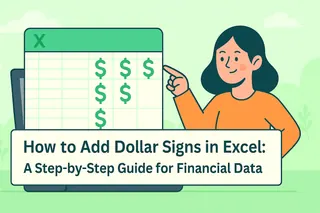Vous est-il déjà arrivé de fixer une feuille Excel en pensant "ça pourrait être tellement mieux" ? Nous sommes tous passés par là. Ce sentiment persistant signifie généralement une chose : votre tableau a besoin d'une meilleure organisation visuelle.
La bonne nouvelle ? Maîtriser les en-têtes Excel est l'un des moyens les plus simples d'améliorer instantanément vos rapports. Et l'en-tête centré ? C'est l'emplacement idéal pour donner à vos données un aspect soigné et professionnel.
Pourquoi se soucier des en-têtes centrés ?
Les en-têtes ne sont pas qu'une question d'apparence (même s'ils rendent vos feuilles 10 fois plus présentables). Ils ont de réelles utilités professionnelles :
- Garder les informations clés visibles sur chaque page imprimée
- Maintenir la cohérence de la marque avec des logos
- Automatiser les dates/numéros de page pour ne plus oublier de les mettre à jour
- Libérer de l'espace en déplaçant les titres hors des cellules
Chez Excelmatic, nous considérons les en-têtes bien formatés comme l'ingrédient secret qui transforme des rapports "moyens" en documents prêts pour la salle de réunion.

Votre guide en 3 minutes pour des en-têtes centrés parfaits
Étape 1 : Mode édition des en-têtes
- Ouvrez votre fichier Excel
- Cliquez sur l'onglet Insertion
- Sélectionnez En-tête et pied de page
Astuce pro : Cela bascule en mode Mise en page - ne paniquez pas si votre feuille semble différente !
Étape 2 : Occupez la zone centrale
Vous voyez ces trois zones en haut ? La centrale est votre ticket d'or. Cliquez dedans pour activer la section d'en-tête centré.
Étape 3 : Ajoutez votre contenu
Maintenant la partie amusante - quoi mettre dans cette position privilégiée :
Pour le texte (titres, dates, etc.) :
- Commencez simplement à taper - c'est aussi simple
- Utilisez l'onglet Accueil pour ajuster polices/couleurs
Pour les images (logos, filigranes) :
- Cliquez sur Image dans l'onglet Outils des en-têtes et pieds de page
- Choisissez votre fichier image
- Vous voyez &[Picture] ? Ça signifie que ça fonctionne !
Pour les éléments automatiques :
- Numéros de page (&[Page])
- Date actuelle (&[Date])
- Chemin du fichier (&[Path])
Astuces pro de l'équipe design d'Excelmatic
- La taille compte - Les logos trop grands peuvent ruiner votre mise en page. Redimensionnez les images avant insertion.
- Moins c'est plus - Un en-tête centré épuré l'emporte toujours sur un encombré.
- Testez l'impression - Vérifiez toujours l'apparence des en-têtes sur les pages imprimées.
Quand les en-têtes posent problème : solutions rapides
❌ Problème : Image pixelisée
✅ Solution : Utilisez des versions haute résolution (300 ppp minimum)
❌ Problème : Dates dynamiques non mises à jour
✅ Solution : Vérifiez que vous êtes en mode Aperçu avant impression
❌ Problème : Alignement du texte incorrect
✅ Solution : Vérifiez les espaces supplémentaires avant/après votre contenu
Passez au niveau supérieur : la magie des en-têtes IA d'Excelmatic
Le formatage manuel des en-têtes devient vite fastidieux. C'est pourquoi nous avons créé Excelmatic pour automatiser les parties ennuyeuses :
- Centrage intelligent - Notre IA suggère des dispositions optimales basées sur votre contenu
- Kits de marque - Enregistrez logos/polices de l'entreprise pour une insertion en un clic
- Champs dynamiques - Éléments qui se mettent à jour automatiquement et restent parfaits
Vous voulez voir ça en action ? Essayez Excelmatic gratuitement et transformez vos problèmes d'en-têtes en tâches de 10 secondes.
Réflexion finale
Les en-têtes centrés font partie de ces petits détails qui font une grande différence. Que vous prépariez des rapports pour investisseurs ou organisiez simplement des données d'équipe, prendre ces quelques minutes supplémentaires pour bien faire les choses rapporte en termes de professionnalisme.
Maintenant que vous savez comment faire, quelle feuille allez-vous améliorer en premier ?